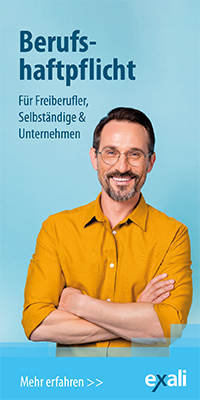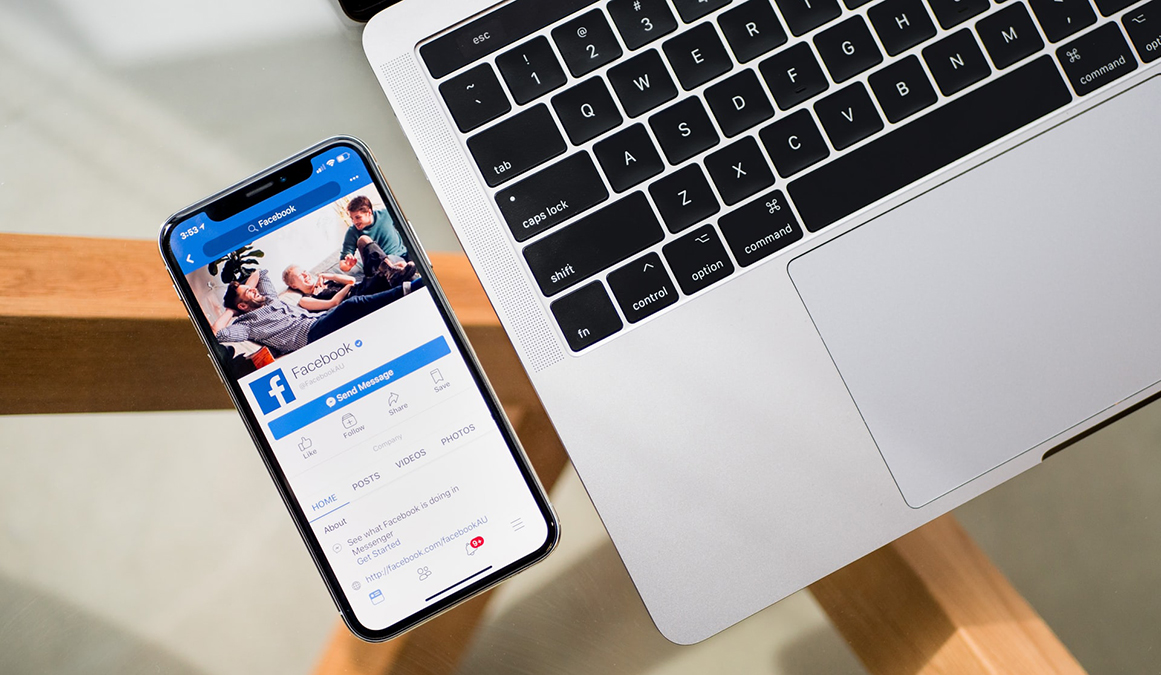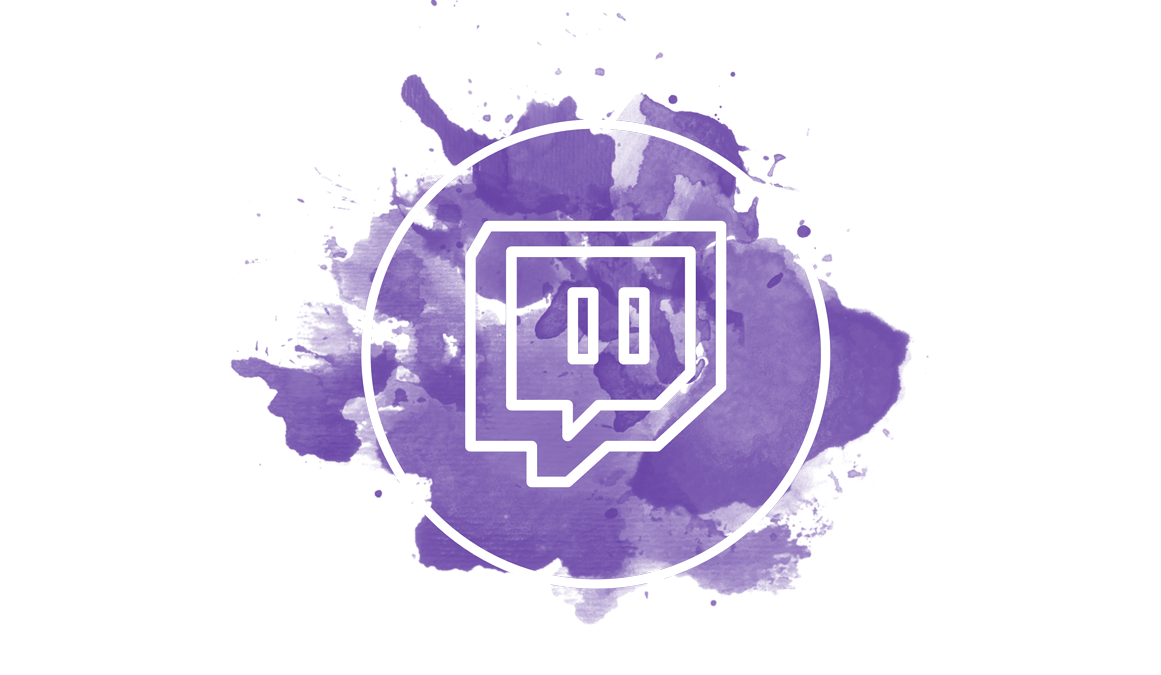Google Ads: Alles Wissenswerte für erfolgreiche Werbeanzeigen
Mit Anzeigen über Google können Selbständige und Unternehmen ihre Reichweite erhöhen und neue Kundinnen beziehungsweise Kunden gewinnen. Mehr als 12,4 Milliarden Suchanfragen werden weltweit täglich über Google gestellt – an dem Suchmaschinen-Giganten kommt also niemand vorbei. Doch welche Möglichkeiten für Google-Anzeigen gibt es und worauf kommt es an? Wir klären die wichtigsten Fragen rund um das Thema Google Ads.
Für wen sind Google Werbeanzeigen sinnvoll?
Google Ads lassen sich vielseitig einsetzen: Zum Verkauf von Produkten und/oder Dienstleistungen, um die Bekanntheit des eigenen Webauftritts zu erhöhen, für eine Standortsuche oder auch, um neue Mitarbeiter:innen zu suchen. Wer für eine höhere Gewichtung auf Suchmaschinen zahlt, der kann auf der ersten Seite der Google-Suchanfragen landen. Etwas, das beispielsweise nicht nur für Onlineshops oder Agenturen interessant ist, sondern ebenso lokale Unternehmen in ihrer jeweiligen Stadt oder Region bekannter machen kann.
Welche Möglichkeiten bietet Google Ads?
Über Google Ads können Sie verschiedene Werbekampagnen mit unterschiedlichen Ausrichtungen und Zielen erstellen. Dazu gehören unter anderem:
- Gezielte Werbemaßnahmen für verschiedene Google-Dienste (zum Beispiel Google Maps, YouTube, Google Shopping, Google Suchmaschine)
- Flexible Werbemaßnahmen: Die Werbemaßnahmen können jederzeit angepasst werden (zum Beispiel weniger/mehr Budget, Fokussierung)
- Messbare Werbung: Der Erfolg der Google Ads lässt sich sowohl in der Google Ads-Oberfläche selbst, als auch über Google Analytics gut tracken.
- Transparente Kosten: Sie legen selbst fest, wo Ihr Budget eingesetzt werden soll.
Das Google Ads Konto
Um ein Google Ads Konto erstellen zu können, benötigen Sie zuerst ein Google-Konto. Falls Sie bereits ein Google-Konto haben, können Sie sich dort für den Dienst „Google Ads“ anmelden. Das „Standard-Konto“ beinhaltet die Möglichkeiten, Ihre Webseite beziehungsweise Ihren Onlineshop zu bewerben oder Video-Werbeanzeigen zu erstellen. Um Ihr Unternehmen selbst zu bewerben (zum Beispiel auf Google Maps) benötigen Sie ein Unternehmensprofil. Dazu müssen Sie Ihr Unternehmen zunächst über „Google My Business“ zu Google hinzufügen.
Alles Wissenswerte zum Thema Google My Business haben wir auch in unserer Videoanleitung für Sie zusammengefasst:
Sobald Sie ein Google Ads-Konto haben, können Sie dort die grundlegenden Basis-Einstellungen vornehmen, wie zum Beispiel Sprache, Währung, Rechnungsinformationen und Nutzerrechte.
Google Ads: Die Grundlagen
Wer sich das erste Mal im Google Ads Konto befindet, der kann sich schnell erschlagen fühlen. Kampagnen, Anzeigengruppen, Keywords, Zielgruppen, Landingpages und so weiter: Was ist denn jetzt was und wo genau fange ich an? Zunächst einmal müssen Sie den grundlegenden Aufbau von Google Ads verstehen und der beginnt mit den Kampagnen. Kampagnen bilden sozusagen die Oberkategorie oder das Dach unter dem sich dann Ihre Werbeziele bündeln lassen. Es kann in Ihrem Google Konto mehrere Kampagnen geben, die zum Beispiel nach Produkten oder Dienstleistungen unterteilt werden.
exali bietet beispielsweise Berufshaftpflichtversicherungen für verschiedene Branchen an. Daher sind einige unserer Kampagnen den einzelnen Versicherungen zugewiesen wie etwa „IT Haftpflicht“ oder „Webshop-Haftpflicht“. Für jede Kampagne können Sie in den Kampagneneinstellungen Werte wie Standort, Sprache, Budget und die Gebotsstrategie festlegen, doch dazu später mehr.
Wenn Ihre Kampagnen das Dach des Hauses darstellen, dann sind die Anzeigengruppen die einzelnen Zimmer, die Keywords sind die Dekoration und die Anzeigen die Fassade. Anzeigengruppen bündeln gleiche Keywords, aus denen Sie dann Ihre Anzeigen erstellen. Bei exali sind etwa der Kampagne „IT-Haftplicht“ die Anzeigengruppen „IT Berufshaftpflicht“ oder „Datenschutz- & Cyber-Eigenschaden-Deckung“ zugeordnet und diesen wiederum Keywords wie „IT“ oder „Berufshaftpflicht“.
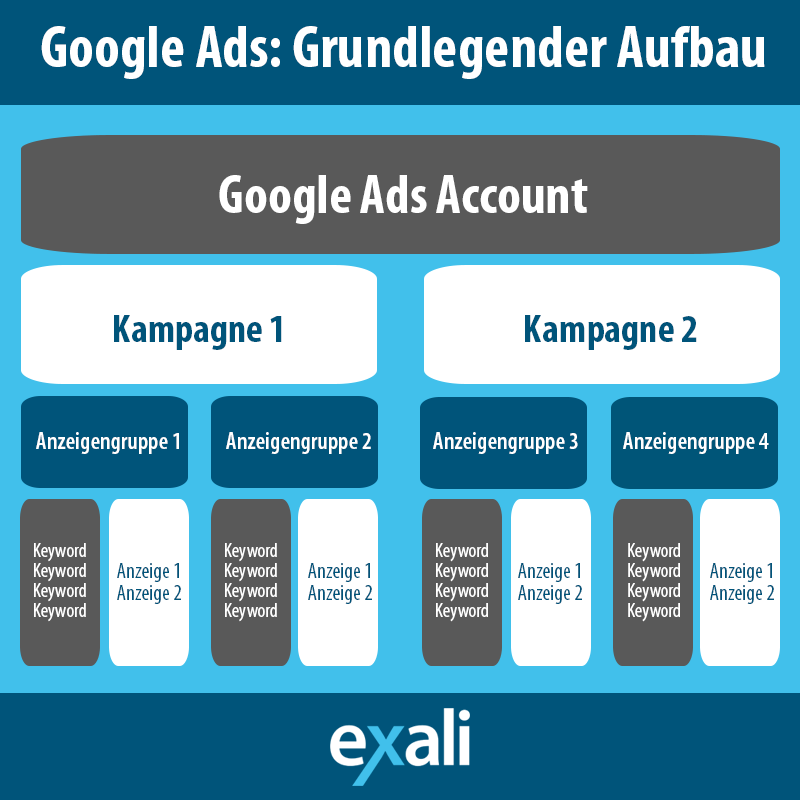
Erst Ziele definieren, dann starten
Das Wichtigste, bevor Sie mit Google Werbeanzeigen starten ist, dass Sie sich zunächst überlegen, was Sie eigentlich erreichen wollen. Beispiel: Wollen Sie hauptsächlich Anrufe bei Ihren Kundenberaterinnen und Kundenberatern generieren, eine völlig neue Marke etablieren oder die Sichtbarkeit Ihrer Produkte erhöhen, um mehr Umsatz zu generieren? Für jede dieser Fragen gibt es in Google Ads eine andere Antwort beziehungsweise einen anderen Kampagnentyp. Sie können natürlich auch mehrere Kampagnen erstellen, doch auch hier ist wichtig, dass Sie sich zunächst Gedanken darübermachen, wie Ihr Ziel aussieht.
Kampagne erstellen: So geht`s
Wenn Sie wissen, was Sie erreichen wollen und den grundlegenden Aufbau von Google Ads verstanden haben, kann es losgehen: Sie können Ihre erste Anzeige aufgeben, indem Sie eine Kampagne anlegen. Wie das Schritt für Schritt geht, erklären wir Ihnen jetzt.
Schritt 1: Zielvorhaben festlegen
Das Erste, was Sie zu Beginn Ihrer Kampagne tun müssen, ist ein Zielvorhaben festlegen. Dabei stehen folgende Punkte zur Auswahl:
- Umsätze: Hier geht es klar um die Steigerung der Umsätze. Dieses Zielvorhaben eignet sich vor allem für Onlineshops oder lokale Geschäfte (über „Google My Business“)
- Leads: Auch hier recht selbsterklärend – die Leads sollen gesteigert werden, zum Beispiel über mehr Newsletter-Anmeldungen oder Kontakt-Aufnahmen. Eignet sich sowohl für Onlineshops, als auch Dienstleistungs-Anbieter:innen.
- Zugriffe auf die Website: Nutzer:innen sollen gezielt auf Ihre Website oder Ihren Onlineshop aufmerksam gemacht werden.
- Produkt- und Markenkaufbereitschaft: Dabei sollen Nutzer:innen über Video-Anzeigen auf Ihre Produkte oder Dienstleistungen aufmerksam gemacht werden.
- Markenbekanntheit und Reichweite: Besonders, wenn sich Ihr Unternehmen oder Ihr Service-Angebot noch im Aufbau befindet, ist diese Option gut geeignet, um eine breite Zielgruppe zu erreichen und die Bekanntheit Ihres Business zu steigern.
- App-Werbung: Diese Option zielt darauf ab, Installationen oder Käufe im App-Store zu steigern. Eignet sich sowohl für Onlineshops, als auch App-Entwickler:innen.
- Lokale Ladenbesuche und Werbeaktionen: Diese Option zielt darauf ab, vor allem lokale Geschäfte oder auch Restaurants aktiv zu bewerben.
Sie haben auch die Möglichkeit, eine Kampagne ohne Zielvorhaben auszuwählen, wenn keine der vorgeschlagenen Optionen passend ist oder Sie sich nicht sicher sind, welches Zielvorhaben Sie nutzen wollen.
Schritt 2: Auswahl des Kampagnentyps
Über den Kampagnentyp legen Sie fest, über welche Kanäle (zum Beispiel Google Shopping, Google Play, YouTube oder in der Suchmaschine) Kundinnen und Kunden Ihre Anzeigen zu sehen bekommen. Generell ist der Kampagnentyp auch an das Zielvorhaben geknüpft, daher stehen nicht alle Typen für alle Zielvorhaben zur Verfügung. Beispiel: Ist Ihr Zielvorhaben App-Werbung, dann können Sie auch nur den Kampagnentyp „App“ auswählen. Für das Ziel „Umsatz“ dagegen stehen Ihnen sechs verschiedene Kampagnentypen zur Auswahl.
Generell gibt es acht verschiedene Kampagnentypen:
- Suchen: Hier lassen sich Text- oder Anrufanzeigen schalten, die neben den eingegebenen Suchergebnissen auf Google oder anderen Webseiten im Partnernetzwerk von Google ausgeliefert werden.
- Display: Bezeichnet Anzeigen, die im Google Displaynetzwerk ausgeliefert werden. Das Displaynetzwerk umfasst laut Google selbst über zwei Millionen Webseiten, Videos und Apps.
- Shopping: Diese Anzeigen werden in Google Shopping ausgespielt, wenn Nutzer:innen dort nach Produkten suchen.
- Video: Damit sind Video-Werbeanzeigen auf YouTube und anderen Webseiten im Google Displaynetzwerk gemeint.
- App: Diese Anzeigen werden in Google Play, aber auch in Apps im Google Suchnetzwerk oder YouTube ausgespielt.
- Smart: Automatisch bereitgestellte Werbeanzeigen, die auf Google, Google Maps und im Web ausgespielt werden.
- Lokal: Diese Werbeanzeigen eigenen sich vor allem für lokale Geschäfte mit einem oder mehreren Standorten. Die Anzeigen werden unter anderem über Google Maps oder die Google Suche ausgespielt.
- Discovery: Diese Anzeigen werden auf Google Discover, auf YouTube und Gmail dargestellt. Zielgruppe sind hier vor allem Nutzer:innen, die Ihr Unternehmen oder Ihre Marke bisher nicht kennen. Discovery-Anzeigen sollten optisch ansprechend sein und auf Engagement zielen.
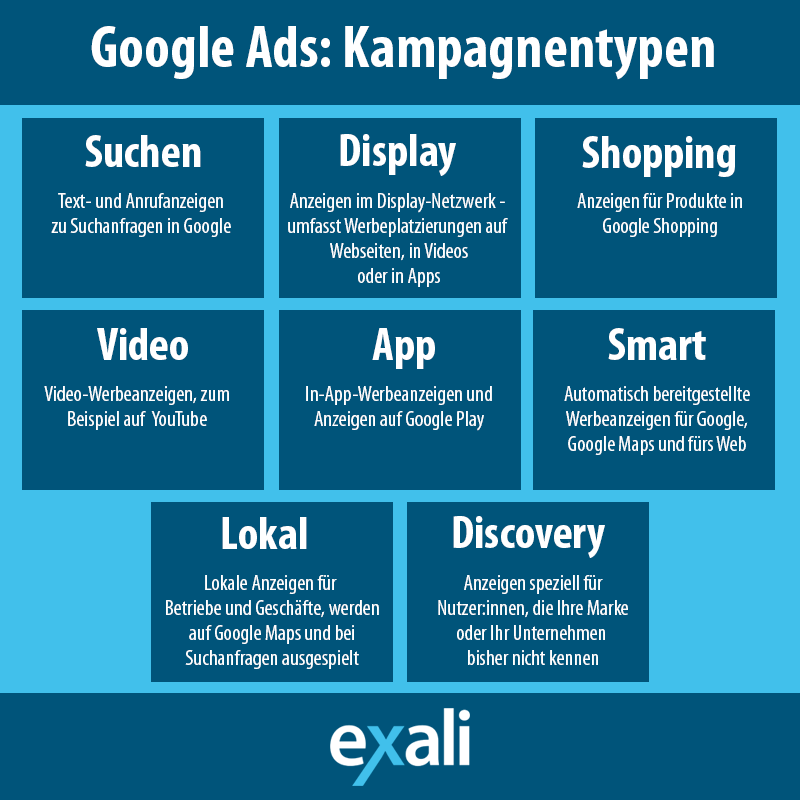
Haben Sie Zielvorhaben und Kampagnentyp ausgewählt, fordert Google Sie bei einigen Kombinationen auf, Ihre Ziele zu konkretisieren. Wer zum Beispiel als Zielvorhaben „Umsätze“ und als Kampagnentyp „Suchen“ gewählt hat, wird nun gefragt, was das Zielvorhaben erreichen soll: Websitebesuche, Anrufe, Ladenbesuche oder App-Downloads. Abhängig von Ihren Antworten wird dann Ihre Werbeanzeige weiter angepasst.
Schritt 3: Budget und Gebote angeben
Jetzt geht es ums Geld: Sie müssen Google zunächst mitteilen, welchen Betrag Sie durchschnittlich in die Kampagne investieren wollen. Das Monatsbudget errechnen Sie, in dem Sie das Tagesbudget mit 30,4 (durchschnittliche Anzahl der Tage pro Monat) multiplizieren. Als nächstes legen Sie einen Gebotstyp fest - das können zum Beispiel Conversions, Ziel-CPA (Cost-per-Aquistion) oder Ziel-ROAS (Return on Advertising Spend) sein.
Wenn Sie mit Google Ads starten, ist zu Beginn Ausprobieren und Abwägen angesagt. Fangen Sie am besten klein an (Google empfiehlt Neueinsteigern ein Tagesbudget von 10 bis 50 Euro). Dann überprüfen Sie täglich, wie erfolgreich die Kampagne ist und passen das Budget entsprechend an. Wenn Sie etwas länger dabei sind, ermittelt Google auf Grundlage der anderen Kampagnen und basierend auf vorhandenem Suchvolumen beziehungsweise der Größe der Zielgruppe ein empfohlenes Tagesbudget, das Sie übernehmen können.
Schritt 4: Anzeigenerweiterungen
Bei den Kampagnentypen „Suchen“, „Video“ und „Discovery“ haben Sie die Möglichkeit, Ihrer Anzeige weitere Informationen hinzufügen. Dazu zählen unter anderem Links zur Webseite, Wegbeschreibungen oder Telefonnummern. Diese Zusätze bieten nicht nur einen weiteren Anreiz für potenzielle Kundinnen und Kunden, sondern steigern laut Google auch die Klickrate (CTR) Ihrer Anzeige meist um mehrere Prozentpunkte.
Anzeigengruppen erstellen
Nun kommen wir zu den bereits erwähnten Anzeigengruppen – diese finden Sie in Ihrem Google Ads Konto eine Ebene unter den Kampagnen. Mit Anzeigengruppen können Sie innerhalb jeder Kampagne eine Struktur erstellen. Sie sollten diese stets thematisch (entsprechend der Keywords) strukturieren.
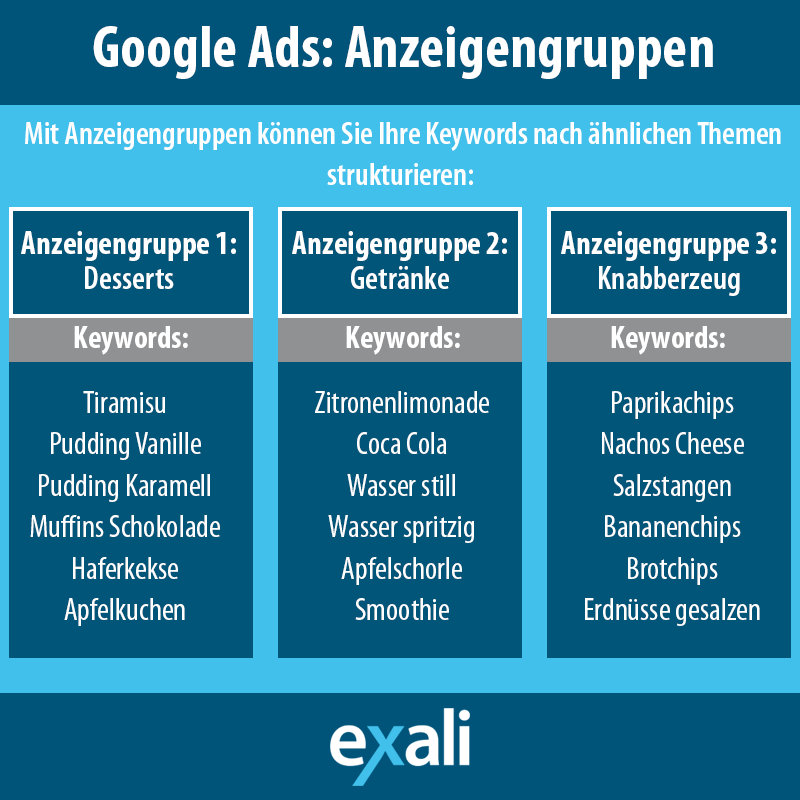
Bitte beachten Sie diese groben Richtlinien bei der Erstellung Ihrer Anzeigengruppen:
- Maximal 7 - 10 Anzeigengruppen pro Kampagne
- Maximal 20 Keywords pro Anzeigengruppe
- 2-3 Anzeigen pro Anzeigengruppe
Keywords bestimmen
Unter dem Reiter „Keywords“ können Sie die Keywords für die Anzeigengruppen auswählen. Um die richtigen zu finden, fragen Sie sich am besten: Was geben User:innen auf der Suche nach einem Angebot wie Ihrem in die Suchmaschine ein? Keywords müssen sehr sorgfältig gewählt werden, weil dadurch sichergestellt wird, dass Ihre Anzeigen auch wirklich bei der gewünschten Zielgruppe ankommen.
Verwenden Sie Tools zur Keyword-Suche
Das Wichtigste bei der Keyword-Auswahl: Verlassen Sie sich nicht auf Ihre Instinkte, sondern nutzen Sie ein Tool zur gezielten Suche. Innerhalb Ihres Google Ads Kontos steht Ihnen beispielsweise das kostenlose Tool „Keyword Planer“ zur Verfügung, Sie können aber natürlich auch Tools von anderen Anbietern zur Recherche verwenden. Zudem sollten Sie bei der Festlegung Ihrer Keywords beachten, dass gute Keywords stets mit einer Absicht verbunden sind. Die meisten Nutzer:innen suchen nicht nach Einzelbegriffen, sondern Begriffen in Kombination mit einer Absicht.
Zu Begriffen mit einer Absicht gehören etwa:
- Qualifizierende Begriffe wie Produktdetails, Markennamen oder Kosten, wie zum Beispiel: „T-Shirt Oversized“ oder „Gummibärchen Haribo“ oder „Haftpflichtversicherung Kosten“ und so weiter.
- Standortbedingungen wie zum Beispiel: „Autowerkstatt Augsburg“, „Fitness-Studio Hamburg-Wandsbek“ und so weiter.
Sehr breite Begriffe zeigen in der Regel nicht sehr viel Absicht und haben daher meist eine sehr niedrige Klick- und Conversion-Rate, sowie hohe CPAs.
Keyword-Optionen
Für die Keywords werden dann die sogenannten Keyword-Optionen festgelegt. Damit wird gesteuert, bei welchen Suchanfragen die Anzeige bei Google ausgespielt wird. Es gibt folgende Keyword-Optionen:
- „weitgehend passend“: Das ist die standardmäßige Keyword-Option, die allen Keywords zugewiesen ist. Diese Option wählen Sie, indem Sie das Keyword in das entsprechende Feld schreiben (ohne Klammern oder Anführungszeichen). Das bedeutet, dass die Anzeige auch ausgespielt wird, wenn Rechtschreibfehler, Synonyme, verwandte Suchanfragen und andere relevante Varianten in der Anfrage enthalten sind. Das bedeutet beispielsweise, wenn die Keywords „schuhe damen“ lauten, würde ein Nutzer, der „schuhe für frauen kaufen“ eingibt, ebenfalls die Anzeige sehen.
Achtung:
Wer diese Keyword-Option wählt, sollte immer kontrollieren, bei welchen Suchbegriffen die Anzeigen ausgespielt werden, denn die Zuordnung ist hier oft sehr großzügig und damit auch manchmal unpassend.
- „passende Wortgruppe“: Diese Option wählen Sie, indem Sie das Keyword in Anführungszeichen setzen. Die Anzeige wird angezeigt, wenn eine Suchanfrage mit einer Wortgruppe übereinstimmt oder bei sehr ähnlichen Varianten davon. Dabei können zusätzliche Begriffe vor oder hinter der Wortgruppe stehen, aber nicht, wenn die Wortgruppe von einem anderen Wort „unterbrochen“ oder die Reihenfolge der Wörter in der Wortgruppe geändert wird. Beispiel: Die Wortgruppe heißt „schuhe für damen“, die Anzeige wird bei „schuhe für damen kaufen“ ausgespielt, aber nicht bei „damenschuhe rot kaufen.“
- „genau passend“: Die Anzeige wird nur bei einer Suchanfrage ausgespielt, die den genauen Begriff oder eine sehr ähnliche Variante enthält. Um diese Option zu wählen, setzen Sie das Keyword in eckige Klammern.
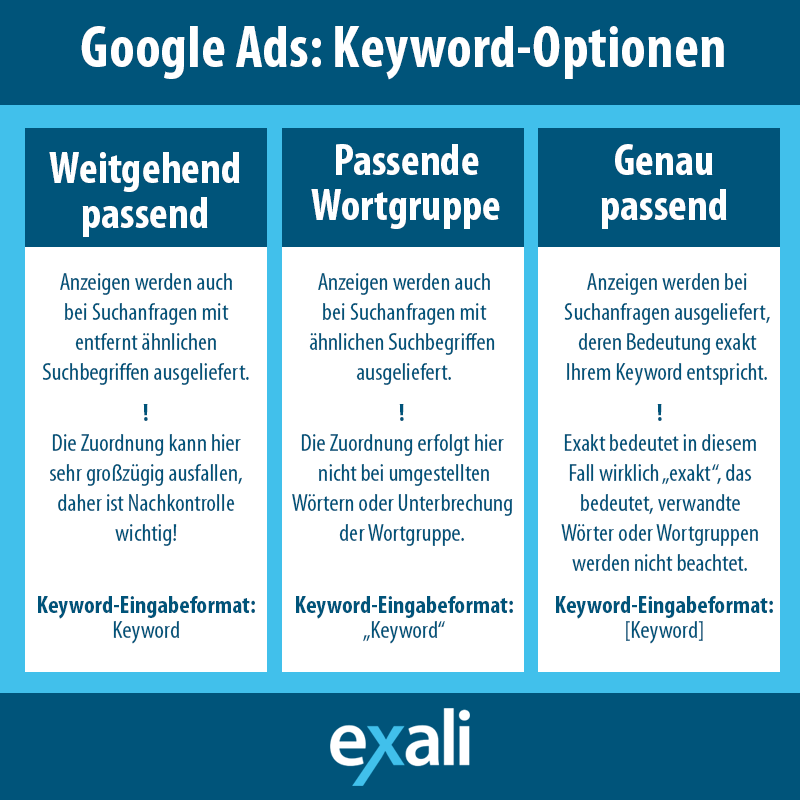
Eine Google Ads-Anzeige erstellen
Die eigentliche Anzeige, die Sie später schalten, können Sie unter dem Punkt „Anzeigen und Erweiterungen“ erstellen. Auch hier zunächst das Wichtigste vorab: Um zu sehen, welche Anzeige (egal ob Text oder Motiv) am besten von Ihrer Zielgruppe angenommen wird, sollten Sie unbedingt verschiedene Varianten testen. So können Sie etwa sehen, ob Sie potenzielle Kundinnen und Kunden eher über Preisanzeigen (zum Beispiel „Alle Stühle von Marke XY für nur 25 Euro“ oder „Jetzt Ihr Traumhaus finden für 250.000 Euro“) oder eher eine emotionale Ansprache (zum Beispiel: „Sie suchen bequeme Stühle“ oder „Ihre Küche fühlt sich leer an“) reagieren.
Um eine Anzeige zu erstellen, müssen Sie zunächst unter „Anzeigen und Erweiterungen“ bei „Anzeigen“ auf das Pluszeichen drücken. Hier bekommen Sie nun verschiedene Optionen, basierend auf Ihren zuvor gewählten Kampagnen und Kampagnentypen, beispielsweise „Responsive Suchanzeige“. Bevor es jetzt in die Erstellung geht, müssen Sie Ihre Anzeige einer zuvor erstellten Kampagne und einer entsprechenden Anzeigengruppe zuordnen. Danach gelangen Sie zur Erstellung Ihrer Anzeige, der Sie folgende Felder zuordnen müssen:
- Finale URL: Dort geben Sie die URL der Website ein, die geöffnet wird, wenn die/der User:in auf die Anzeige klickt. Der Inhalt auf der Seite sollte natürlich dem Anzeigeninhalt entsprechen.
- Angezeigter Pfad: Das ist die URL, die Nutzer:innen in der Anzeige sehen können. Sie können hier nach der URL Ihrer Website noch zwei Pfade mit je 15 Zeichen hinzufügen, zum Beispiel: www.exali.at/IT-Haftpflicht/Produkt. Die Pfade werden mit einem Schrägstrich (/) getrennt.
- Anzeigentitel: Das ist sozusagen die H1 - also die Hauptüberschrift Ihrer Anzeige. Sie können hier bis zu 15 Titel mit jeweils maximal 30 Zeichen festlegen und zusätzlich Keywords in den Anzeigentitel aufnehmen. Die Headline wird dann aus jeweils 3 verschiedenen Kombinationen der Titel zusammengebaut.
- Beschreibung: Das ist die Beschreibung Ihrer Anzeige. Hier können Sie ebenfalls vier verschiedene Beschreibungen mit jeweils maximal 90 Zeichen festlegen. Diese werden dann mit dem entsprechenden Anzeigentitel zusammengebaut.
Die Felder variieren je nach Anzeigenart. Für eine responsive Display-Anzeige kommen zusätzlich zum Text etwa noch Bilder und Logos, gegebenenfalls Videos und weitere Optionen dazu. Die Gestaltung ist dabei aber meist recht übersichtlich und Sie sehen stets eine Vorschau Ihrer Anzeige im Tool.
Google Ads: Formulieren Ihrer Anzeige
Beim Formulieren des Anzeigentextes kann viel schief gehen, denn Viele unterschätzen diesen Text und schenken ihm wenig Aufmerksamkeit. Ein Fehler! Die Anzeige ist der Teil des „Hauses“, denn die Außenwelt zu sehen bekommt. Würden Sie eher einen Neubau betreten oder ein Gebäude, bei dem die Farbe abblättert, die Fenster eingeschlagen sind und die Eingangstür schief hängt? Vermutlich eher den Neubau - selbst wenn ein paar schöne Verzierungen (Keywords) an der Fassade des abgehalfterten Gebäudes angebracht sind.
Genau das Gleiche gilt auch für Ihre Anzeigentexte. Ihre Anzeigentitel müssen die Leute erreichen, die Beschreibung muss sitzen und auch die Keywords dürfen Sie nicht vergessen. Die Anzeige muss der/m Suchenden zeigen, dass die Antwort auf ihre/seine Sucheingabe bei Ihrer Anzeige zu finden ist. Ist das nicht der Fall, wird er nicht darauf klicken und demnach auch nicht auf Ihrer Seite landen. Hier unsere Tipps für einen gelungenen Anzeigentext:
Call to Action:
Animieren Sie Ihre Zielgruppe mit einer konkreten Aufforderung dazu, auf Ihre Anzeige zu klicken, wie zum Beispiel „Jetzt Schnäppchen sichern“.
Keywords verwenden
Nachdem Sie die Keywords festgelegt haben, sollten Sie diese natürlich auch im Anzeigentext verwenden. Ihre stärksten Keywords sollten immer in der Überschrift und am Anfang des Anzeigentextes stehen.
Kurze und knackige Sätze schreiben
Beim „Durchscannen“ der Suchanzeigen werden keine potenziellen Kundinnen und Kunden an einer Anzeige hängen bleiben, die zu lang ist und in der man die wichtigsten Informationen suchen muss. Also gilt: In ein bis zwei Sätzen kurz erklären, welchen Vorteil Sie bieten.
Persönlich werden
Eine persönliche Ansprache mit „Du“ oder „Sie“ kommt bei Nutzer:innen gleich viel besser an und baut eine Beziehung auf. Zum Beispiel klingt „mit diesen Schuhen kannst Du stundenlang laufen“ viel besser als „diese Schuhe bieten einen hohen Tragekomfort.“ Auch Fragen können eine persönliche Beziehung aufbauen. In diesem Beispiel könnte die Frage lauten: „Hast auch Du keine Lust mehr auf unbequeme Schuhe?“…!
Probleme lösen
Mit der Anzeige sollten Sie den Userinnen und Usern immer signalisieren: Du hast ein Problem, ich kann es lösen und zwar so…!
Zielgruppe kennen
Hier wird noch einmal deutlich, was wir zuvor bereits geschrieben haben: Es ist wichtig, dass Sie wissen, wen Sie erreichen möchten. Kennen Sie Ihre Zielgruppe. Das ist nicht nur für die Anzeigen-Einstellungen (wie die Region) wichtig, sondern auch für den Text. Haben Sie eine junge Zielgruppe, können Sie diese mit „Du“ ansprechen und auch den Text witzig und flippig formulieren. Haben Sie eine ältere Zielgruppe sollte die Anzeige eher seriös formuliert sein.
Regional denken
User:innen werden sich Ihnen gleich viel mehr verbunden fühlen, wenn Sie aus der gleichen Stadt oder Region kommen. Sprechen Sie also ruhig Ihre „Nachbarn“ gezielt an.
Google Ads: Kontrolle und Analyse
Eine Kampagne erstellen und dann jahrelang einfach laufen lassen, ist keine gute Idee! Denn dann kann es sein, dass Sie viel Geld ausgeben, Ihre Anzeigen aber am Ende nichts bringen. Deshalb ist es wichtig, regelmäßig zu überprüfen, ob die Anzeige gewinnbringend ist, wie es mit dem Nutzerverhalten aussieht und ob Ihre Keywords ranken.
Ein Indikator für den Erfolg Ihrer Anzeige ist die Klickrate (CTR = Click-through-Rate). In Ihrem Google Ads-Konto können Sie sich diese über das Tool „Berichte“ anzeigen lassen. Liegt die Klickrate unter 1 Prozent, ist Ihre Anzeige wahrscheinlich nicht zielgruppengerecht und sie sollte auf jeden Fall angepasst werden! Den Betrag, den Sie durchschnittlich pro Klick auf die Anzeige bezahlen, sehen Sie unter CPC (Cost-per-Click).
Auch Ihre Keywords sollten Sie regelmäßig überprüfen. In Ihren Kampagnen unter dem Reiter „Keywords“ können Sie dafür ebenfalls die Klickrate ansehen (CTR). Liegt hier die Klickrate unter 1 Prozent sind die Keywords womöglich zu allgemein und Sie sollten sie auf jeden Fall spezifizieren.
Klickbetrug ist bei Google Werbeanzeigen mittlerweile ein immer größeres Problem. Was Sie darüber wissen müssen und wie Sie sich beziehungsweise Ihre Werbeanzeigen absichern können, erfahren Sie in unserem Experteninterview Klickbetrug: Ein Interview mit einem Spezialisten zu den Tücken von Google Ads.
Berufshaftpflicht: Keine Experimente bei einer guten Absicherung
Wie bei allem, mit dem Sie in Ihrem Business neu starten, gilt auch bei Google Ads: Ausprobieren, experimentieren und einfach mal anfangen. Keine Panik, wenn am Anfang eine Kampagne nicht funktioniert. Sie haben immer die Möglichkeit, diese anzupassen und zu optimieren. Es gibt jedoch auch Dinge, bei denen Sie keine Experimente machen sollten. Dazu gehört eine gute Berufshaftpflichtversicherung. Wer bei diesem Thema herumexperimentiert, spart oder sich keine Gedanken macht, zahlt am Ende drauf!
Die Berufshaftpflichtversicherungen über exali passen sich individuell Ihrem Business an und schützen Sie, wenn beruflich etwas schiefgeht, zum Beispiel weil eine Google Ads-Anzeige gegen Markenrechte verstößt. Durch den integrierten passiven Rechtsschutz helfen sie im Falle eines Schadens bei der Klärung der Schuldfrage und übernehmen am Ende eine berechtigte Schadenersatzzahlung. Bei uns gibt es keine Warteschleifen und Callcenter – Sie haben jederzeit einen persönlichen Ansprechpartner.
Hier finden Sie weitere Informationen zur Berufshaftpflicht:

Ehem. Online-Redakteurin
Daniela ist seit 2008 in den Bereichen (Online-)Redaktion, Social Media und Online-Marketing tätig. Bei exali kümmerte sie sich insbesondere um folgende Themen: Risiken durch digitale Plattformen und Social Media, Cyber-Gefahren für Freelancer:innen und Absicherung von IT-Risiken.
Neben Ihrer Tätigkeit als Online-Redakteurin bei exali arbeitet sie als freiberufliche Redakteurin und kennt daher die Herausforderungen der Selbständigkeit aus eigener Erfahrung.